Dependendo do aplicativo e do método de instalação, você pode Desinstale completamente o aplicativo No macOS, arrastando o pacote .app para a lixeira. No entanto, isso geralmente deixa para trás pelo menos alguns arquivos de preferência e de registro. Em alguns casos, os aplicativos podem deixar gigabytes de dados para trás.
No macOS, os aplicativos geralmente gostam de ficar dentro do pacote .app. Compare isso com o Windows, onde o instalador pode transmitir arquivos em todo o sistema para dezenas de locais aleatórios. No entanto, isso também acontece com alguns aplicativos Mac, então você verá se tentar Desinstale manualmente aplicativos mais complexos.

Se for possível, você deve sempre usar um desinstalador de aplicativos, se houver. Os aplicativos que contêm componentes de serviço da web, como Adobe Creative Cloud e Microsoft Office 365, devem ser removidos de acordo com as instruções no site do desenvolvedor. Se não houver um procedimento de desinstalação ou desinstalação, você mesmo pode remover o aplicativo. Pode levar algum tempo, a menos que você se importe em pagar alguns dólares para cuidar disso para você.
Método XNUMX: limpador de aplicativos
A maneira mais fácil de desinstalar completamente um jogo em um Mac é o aplicativo App Cleaner. Ele funciona pesquisando arquivos associados ao pacote do aplicativo e excluindo tudo junto ao mesmo tempo. você pode Baixe e instale o App Cleaner gratuitamente , Mas custa US $ 10 para desbloquear a função básica de exclusão de arquivos. Com a versão gratuita do App Cleaner, você pode pesquisar aplicativos sem desinstalá-los.
Se você está procurando uma opção gratuita, existe um programa gratuito com o mesmo nome, que é AppCleaner Funciona de maneira semelhante, mas não idêntica, ao App Cleaner pago.
1. Abra o aplicativo Cleaner.
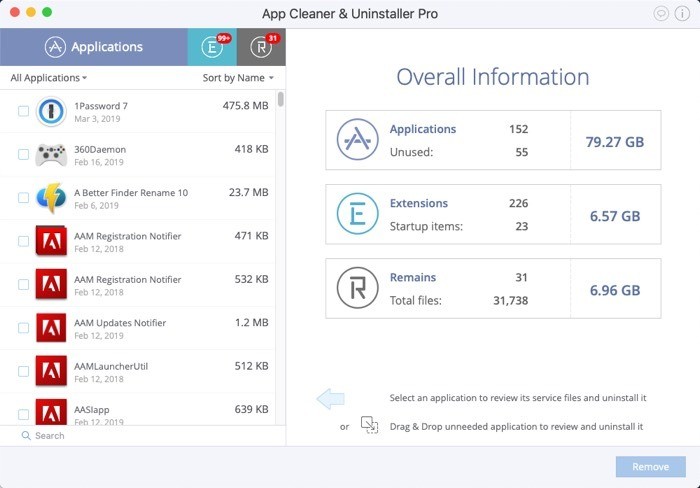
2. Digite o nome do aplicativo que deseja excluir na barra de pesquisa no menu do aplicativo.
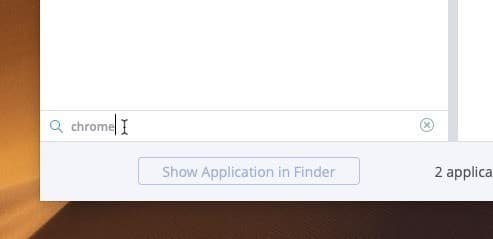
3. Marque a caixa ao lado do aplicativo para marcá-lo e seus arquivos associados para exclusão.
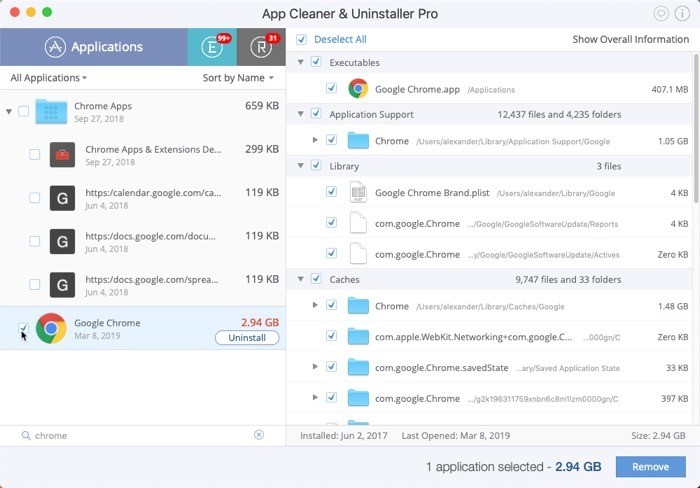
4. Se quiser desinstalar completamente mais de um aplicativo, você pode procurar outro aplicativo e verificá-lo também. Ambos os aplicativos serão desinstalados na última etapa.
5. Para excluir todos os aplicativos selecionados e seus arquivos associados, clique em "Remover".
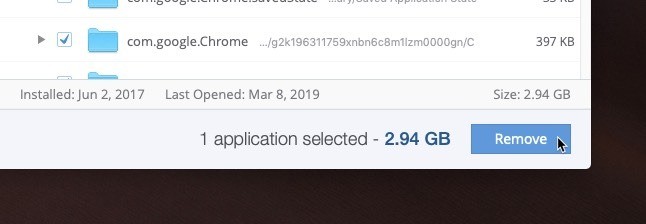
6. Esvazie o Lixo no Finder para remover completamente os arquivos do disco e pronto.
Opção 2: desinstalação manual
O App Cleaner é útil porque nem todos os aplicativos estão totalmente incluídos em seus pacotes de aplicativos. Embora alguns aplicativos possam ser excluídos simplesmente excluindo o pacote .app, nem todos os aplicativos são bem organizados ou simplificados.
Muitos aplicativos, especialmente aplicativos poderosos, podem ser espalhados pelo seu sistema e os arquivos são depositados em uma variedade de pastas. ”~ / Biblioteca /“. Desta forma, os desenvolvedores puderam importar nosso recurso menos favorito do Windows: a dificuldade de se livrar do instalador.
Pesquisar esses arquivos por conta própria requer saber quais nomes podem estar associados ao aplicativo. Investigando IDs de pacote e metadados, o App Cleaner usa seu dispositivo inteligente para executar todos os arquivos associados em todos os diretórios de sistema mais populares. Com um clique, os arquivos podem ser completamente excluídos. Se você quiser realizar essa tarefa sozinho, terá que realizar a pesquisa manualmente.
Locais de pasta de biblioteca habilitados
Para desinstalar completamente um aplicativo do macOS manualmente, você precisará encontrar os arquivos associados ao aplicativo nas seguintes pastas. Dentro de cada pasta, encontre o nome do aplicativo e o nome da empresa que o criou. Por exemplo, se você estiver tentando desinstalar manualmente o Word, você pesquisará por Word e Microsoft.
/Library /Library/Application Support /Library/Preferences /Library/LaunchAgents /Library/LaunchDaemons /Library/PreferencePanes /Library/StartupItems ~/Library/ ~/Library/Application Support ~/Library/LaunchAgents ~/Library/Preferences ~/Library/PreferencePanes ~/Library/StartupItems
Sites adicionais
Você também precisará pesquisar quaisquer extensões de kernel relevantes. Conhecidas como “kexts”, as extensões do kernel são os drivers do mundo macOS. Kext amplia a capacidade de comunicação do núcleo, adicionando novas formas de interagir com o sistema. Você o encontrará instalado em/ Sistema / Biblioteca / Extensões”, E você precisará pesquisar cuidadosamente qualquer coisa relacionada ao seu aplicativo. Quando estiver pronto para remover textos, você precisará usar sudo rm.
Você também pode encontrar arquivos na seção “~ / Documentos /“. Isso é especialmente verdadeiro para aplicativos e jogos transferidos do Windows para o macOS. Armazenar arquivos de usuário na pasta “Meus Documentos” é um comportamento padrão e possivelmente irritante no Windows, e pode ser facilmente movido para o macOS.
Outros aplicativos mais complexos podem enviar arquivos para locais menos tradicionais. Se você instalar um shell diferente, por exemplo, encontrará arquivos e pastas ocultos associados a esse shell no diretório inicial. Acima de tudo com o Finder, toque em Comando + Deslocamento +. Para revelar pastas ocultas. Exclua quaisquer arquivos ou pastas vinculados de seu diretório inicial.
Conclusão
Na maioria dos casos, excluir o pacote do aplicativo é suficiente Para desinstalar um aplicativo De um Mac. A remoção completa é melhor quando o aplicativo tem grandes arquivos de ajuda ou quando você está tentando corrigir algum tipo de problema reinstalando o aplicativo.







